जानें एल बहाल करने के तीन प्रभावी तरीकेost आपके व्यवसाय के संचालन को बनाए रखने के लिए एक स्वरूपित ड्राइव से मेलबॉक्स डेटा।

उद्यम और व्यक्ति समान रूप से एमएस आउटलुक का उपयोग सूचना साझा करने के लिए एक औपचारिक तरीके के रूप में करते हैं। कुछ ने इसका उपयोग कार्यस्थल में बैठकों और कार्यों को प्रबंधित करने के लिए भी किया है। जब आप अपने मशीन पर आउटलुक सेट करते हैं, तो यह स्वचालित रूप से एक पीएसटी फ़ाइल बनाता है जो आपके कंप्यूटर पर आपके मेलबॉक्स डेटा के भंडारण के रूप में कार्य करता है।
इस ड्राइव को गलती से मेलबॉक्स फ़ाइलों सहित इसकी सभी सामग्री मिटा देता है। मामलों को बदतर बनाने के लिए, कुछ लोग स्वरूपित ड्राइव पर एक ऑपरेटिंग सिस्टम भी स्थापित करते हैं। इससे आपका l वापस हासिल करना मुश्किल हो जाता हैost जानकारी। तुम क्या कर सकते हो?
1. एक विशेष ड्राइव स्कैनिंग टूल का उपयोग करें
सबसे अच्छा तरीका एक विशेष उपकरण का उपयोग करना है जो सीधे ड्राइव को स्कैन कर सकता है। यहां, इस कार्य के लिए आपको जिस टूल की आवश्यकता है वह है: DataNumen Outlook Drive Recovery। यह विशेष रूप से ड्राइव से सीधे हटाए गए आउटलुक डेटा को पुनर्प्राप्त करने के लिए डिज़ाइन किया गया है। स्वरूपित ड्राइव स्रोत फ़ाइल के रूप में कार्य करेगी। यह सुनिश्चित करना महत्वपूर्ण है कि आप ड्राइव पर ओवरराइटिंग डेटा से बचने के लिए आउटपुट डेटा को एक अलग ड्राइव पर सहेजते हैं।
2. हार्ड ड्राइव की छवि से ईमेल पुनर्प्राप्त करें
एक अन्य समाधान डिस्क इमेजिंग सॉफ़्टवेयर का उपयोग करना है जैसे कि DataNumen Disk Image अपनी हार्ड ड्राइव की एक छवि बनाने के लिए। फिर अपने कंप्यूटर पर एक विशेष आउटलुक रिपेयर एंड रिकवरी टूल इंस्टॉल करें। एक अच्छा विकल्प होगा DataNumen Outlook Repair। अपने ईमेल डेटा प्राप्त करने के लिए डिस्क छवि फ़ाइल को स्कैन करने के लिए इस सॉफ़्टवेयर का उपयोग करें।
3. एक सामान्य डेटा रिकवरी टूल का उपयोग करें
आप भी कर सकते हैंtarएक सामान्य डेटा रिकवरी टूल जैसे कि का उपयोग करके DataNumen Data Recovery आपके डेटा को स्वरूपित ड्राइव से पुनर्प्राप्त करने के लिए। यह ध्यान रखना महत्वपूर्ण है कि यह उपकरण सभी डेटा को पुनर्प्राप्त करेगा जो हार्ड ड्राइव रजिस्ट्री पर पाया जा सकता है। अच्छी खबर यह है कि यह सॉफ्टवेयर उन सभी फाइलों के पूर्वावलोकन की अनुमति देता है जो स्कैन करने के बाद पाई जाती हैं tarड्राइव करें। यदि आप केवल आउटलुक डेटा में रुचि रखते हैं, तो उन पीएसटी फ़ाइलों का चयन करें जिन्हें आप पूर्वावलोकन विंडो पर देख सकते हैं और चयन कर सकते हैं कि आप आउट डेटा को कहाँ सहेजना चाहते हैं।
एक बार पुनर्प्राप्ति प्रक्रिया पूरी होने के बाद, एमएस आउटलुक लॉन्च करें और अपनी पीएसटी फाइलें खोलने का प्रयास करें। यदि पीएसटी फ़ाइल ठीक है, तो आप अपने ईमेल को बिना किसी समस्या के एक्सेस करेंगे। हालाँकि, यह संभव है कि आपकी PST फाइल खोलने में विफल हो। ऐसा इसलिए है क्योंकि हार्ड ड्राइव को फ़ॉर्मेट करना आउटलुक डेटा को दूषित कर सकता है। इस स्थिति में, आपको भ्रष्ट PST फ़ाइल को सुधारने के लिए एक विशेष उपकरण की आवश्यकता होगी। डाउनलोड करो और इंस्टॉल करो DataNumen Outlook Repair, तो स्रोत डेटा के रूप में भ्रष्ट पीएसटी फ़ाइलों का उपयोग करें। यह पीएसटी फ़ाइल की मरम्मत करेगा और किसी भी हटाए गए ईमेल को पुनर्प्राप्त करेगा।
निष्कर्ष
हार्ड ड्राइव को फॉर्मेट करने से विनाशकारी प्रभाव हो सकते हैं, खासकर यदि आपके पास अपने महत्वपूर्ण ईमेल का बैकअप नहीं है। अच्छी खबर यह है कि अभी भी आपके आउटलुक डेटा को बचाने की उम्मीद है, खासकर यदि आप स्टोरेज डिवाइस पर नया डेटा लिखने से बचते हैं। जब इस समस्या का सामना करना पड़ता है, तो आप तीन दृष्टिकोणों को लागू कर सकते हैं। पहले में एक विशेष उपकरण का उपयोग करना शामिल है जैसे कि DataNumen Outlook Drive Recovery आउटलुक डेटा को सीधे ड्राइव से पुनर्प्राप्त करने के लिए। दूसरी विधि ड्राइव की डिस्क छवि से ईमेल पुनर्प्राप्त करने के लिए एक विशेष आउटलुक मरम्मत और पुनर्प्राप्ति सॉफ़्टवेयर का उपयोग करना है।
यदि ये विधियां फल नहीं देती हैं, तो एक सामान्य डेटा पुनर्प्राप्ति उपकरण का उपयोग करें जो आपको अपने ड्राइव पर सभी प्रकार की फ़ाइलों को पुनर्प्राप्त करने की अनुमति देता है। यहां चर्चा किए गए तीन तरीकों में से अंतिम विकल्प विकल्प दो और तीन की तुलना में सबसे कम प्रभावी तरीका है।
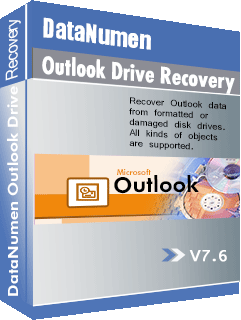
एक जवाब लिखें